Всем привет! Колонтитулы – это специальные поля, находящиеся в верхней или нижней части листа. В них может содержаться дополнительная информация, как о самом документе, так и об информации, которая находится на конкретной страничке. Колонтитулы бывают сквозные, то есть они дублируются на всех страницах. А есть отдельные записи, которые находятся на своих страницах. Некоторые пользователи при работе со сторонними документами и файлами не знают, как удалить колонтитулы в Экселе, так как методы, которые предлагает сама программа, не такие очевидные.
Способ 1: Скрыть колонтитулы
Один из самых простых способов – это скрыть колонтитулы. При этом они все также и останутся в документе. Мы их сделаем невидимыми.
Обратите внимание на правую нижнюю часть окошка программы – там есть три режима отображения информации. Просто переключите на «Обычный» режим отображения.
Колонтитулы на самом деле никуда не делись, они просто скрылись. Вы их можете сделать опять видимыми – для этого нажмите на соседний режим «Разметка страницы».
Способ 2: Удаление вручную
Во втором способе мы попробуем полностью удалить колонтитулы в Экселе. Прежде чем мы начнем, хочу вас предупредить – после удаления их вернуть никак будет нельзя, только создавать повторно.
- Перейдите на вкладку «Вставка».
- Раскройте раздел «Текст», который находится справа и нажмите на «Колонтитулы».
- Теперь просто выделяем их и жмем по кнопке:
- Как только они все будут удалены с документа, переключитесь обратно в «Обычный» режим, как мы это делали в прошлой главе.
Способ 3: Автоматическое удаление всех колонтитулов
Прошлый способ неплох, но что, если в документе очень много разных колонтитулов. Тогда удаление их вручную может занять слишком много времени. В таком случае можно воспользоваться хитрым методом:
- Выделите те страницы, на которых вы хотите удалить колонтитулы в Excel. Если вы хотите убрать их все – выделяем весь документ с помощью горячих клавиш:
Ctrl + A
- Переходим на вкладку «Разметка страницы» и в разделе «Параметры страницы» нажмите по маленькой кнопке в виде квадратика со стрелочкой. Кнопка будет находиться в правом нижнем углу.
- Теперь в «Верхнем» и «Нижнем колонтитуле» установите параметр «Нет», нажав по всплывающему меню. В конце жмем «ОК».
На этом все, дорогие и любимые наши читатели. Урок, к сожалению, подошел к концу. Если у вас есть дополнения или какие-то вопросы – смело пишите в комментариях. Кто-то из преподавателей портала WiFiGiD.RU вам обязательно поможет. Всем добра и берегите себя!

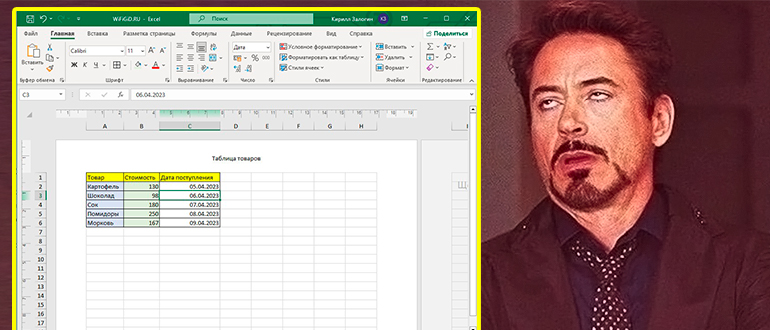
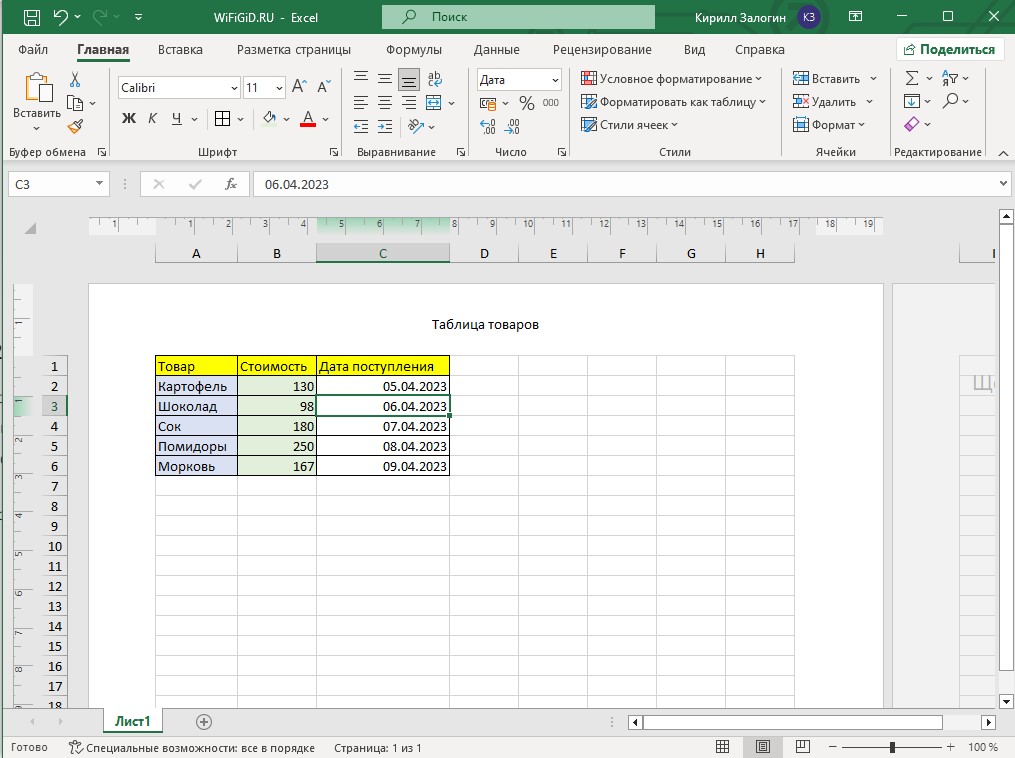
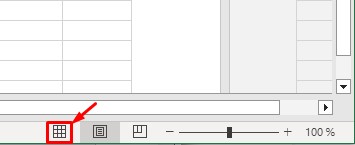
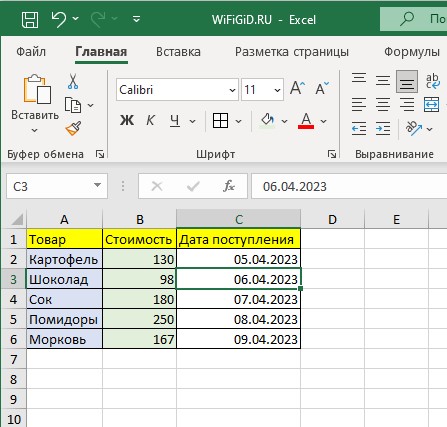
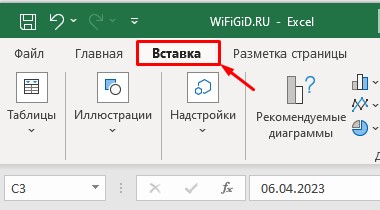
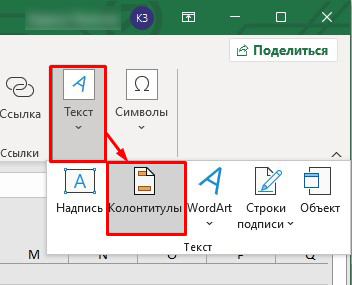
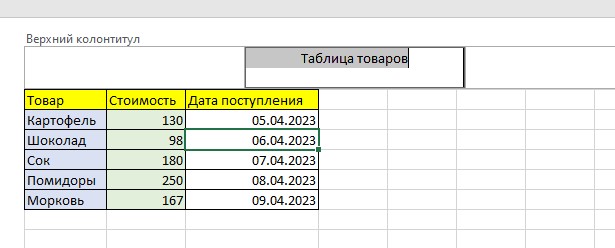
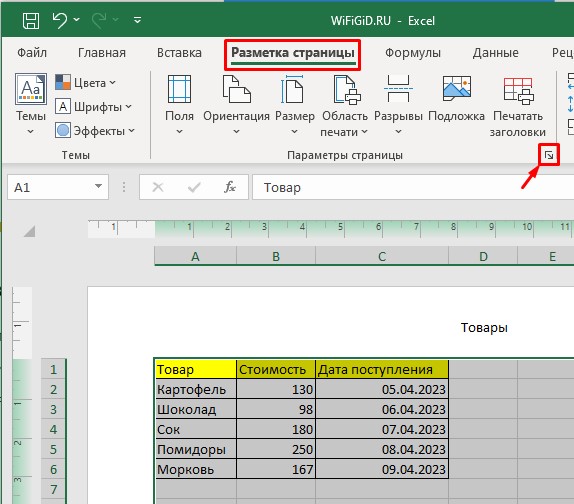
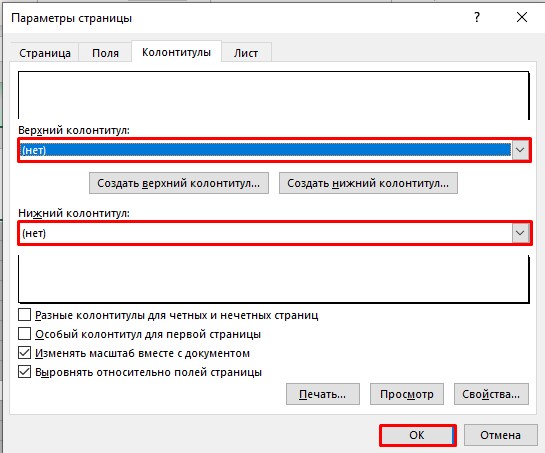





Спасибо, все получилось, Сергей
Большая благодарность автору за такую подробную инструкцию. Уже все мозги выклювала у меня эта эксель программа. Откуда взялись колонтитулы, даже не знаю.
зачем у экселя колонтитулы???!!! Одно дело, когда используешь ворд, ведь все таблицы экселя перед печатью все равно копируются в ворд, а уже там создаешь красивый колонтитул и радуешься.